__
•
0 recomendaciones•304 vistas
Este documento describe las herramientas básicas de una barra de herramientas de edición de imágenes, incluyendo opciones para seleccionar áreas, recortar, borrar, dibujar, cambiar colores y trabajar con capas. También explica que cada vez que se añaden nuevos elementos a la imagen se crea una capa independiente, y que es importante manipular cada capa por separado durante el montaje antes de acoplar todas las capas en una sola capa definitiva.
Denunciar
Compartir
Denunciar
Compartir
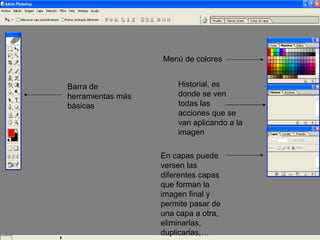
Recomendados
Más contenido relacionado
La actualidad más candente
La actualidad más candente (15)
Destacado
Destacado (9)
Similar a __
Similar a __ (20)
Último
Último (20)
Cosas generales sobre la empresa mezcal con orgullo

Cosas generales sobre la empresa mezcal con orgullo
Formato Presentacion FALTAS ACADEMICAS Y DISCIPLINARIAS SENA V3 (1).pptx

Formato Presentacion FALTAS ACADEMICAS Y DISCIPLINARIAS SENA V3 (1).pptx
SESION 10 INTEGRACIÓN DE PERSONAL SELECCIÓN DE PERSONAL VIRTUAL.ppt

SESION 10 INTEGRACIÓN DE PERSONAL SELECCIÓN DE PERSONAL VIRTUAL.ppt
capitulo-5-libro-contabilidad-costo-volumen-utilidad.pdf

capitulo-5-libro-contabilidad-costo-volumen-utilidad.pdf
Solicitud de cambio de un producto, a nivel empresarial.

Solicitud de cambio de un producto, a nivel empresarial.
La Norma Internacional de Contabilidad 21 Efectos de las variaciones en las t...

La Norma Internacional de Contabilidad 21 Efectos de las variaciones en las t...
EL NACIMIENTO DE LA OBLIGACIÓN TRIBUTARIA EN EL PERÚ.docx

EL NACIMIENTO DE LA OBLIGACIÓN TRIBUTARIA EN EL PERÚ.docx
__
- 1. Barra de herramientas más básicas Menú de colores Historial, es donde se ven todas las acciones que se van aplicando a la imagen En capas puede versen las diferentes capas que forman la imagen final y permite pasar de una capa a otra, eliminarlas, duplicarlas,…
- 2. Seleccionar áreas rectangulares (para cortar, copiar,…) Seleccionar áreas a mano alzada Recortar áreas rectangulares Borrar y borrar fondos Puntero que permite mover las imágenes o elementos Barita mágica: selecciona áreas con tonalidades parecidas Insertar texto Cuentagotas, sirve para copiar un color de la imagen (va bien si hay que corregir algún defecto o borrar elementos de la imagen que no interesan) Pincel para dibujar Colores, arriba (rojo) el del pincel; abajo (negro) el del fondo sobre el que se sitúa la imagen
- 3. Al seleccionar el pincel, clicando sobre ese icono se nos permiten escoger el diámetro del trazo (parte de arriba) y el tipo de trazo (más sólido, difuminado, aspecto de brochazo,… - en la parte de abajo) * Cuando de selecciona la herramienta de borrar hay un menú parecido que permite elegir el diámetro de la goma de borrar
- 4. Cada vez que se añaden nuevos elementos a la imagen se crea una capa, por ejemplo texto. Importante cuando se están haciendo montajes, porque cada capa hay que manipularla de forma independiente. Así que cada vez que se quiere mover las partes del montaje hay que hacerlo de una en una, pasando de capa en capa. Una vez que se ha hecho todo el montaje y es recomendable acoplar las capas, de forma que se juntan todas (una vez acopladas forman una sola capa y no pueden volver a separarse. Así que mejor hacerlo cuando sea la versión definitiva. Para hacerlo Menú Capa Acoplar Imagen Una vez acoplada puede guardarse como jpeg, mientras no.